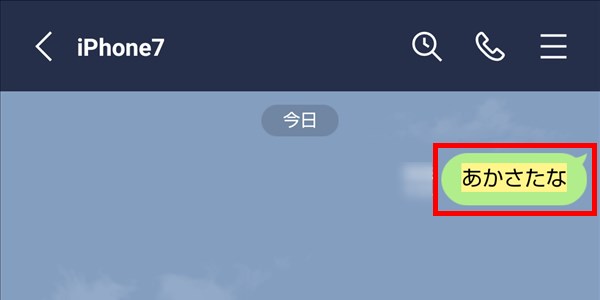LINEでは、友だちやトーク一覧のトーク名、グループ名だけでなく、各トーク(メッセージ・会話)の内容もキーワードで検索することができます。
今回は、このLINEでトーク(メッセージ)内容を検索する方法を紹介します。
※当記事では、Android版LINEアプリ(バージョン 10.18.2)を使用します。
トーク(メッセージ)内容を検索する方法
1.LINEアプリを起動して、「ホーム」画面か「トーク」画面上部の「検索」ボックスをタップします。
2.「検索」画面が開くので、画面上部の「検索」欄にトーク内で探したいキーワードを入力し、「Enter(確定)」、「虫眼鏡(検索)」キーをタップします。
※ここでは「あかさたな」と入力します。
3.「すべて」タブに検索結果一覧が表示されるので、「メッセージ」項目の検索結果をタップします。
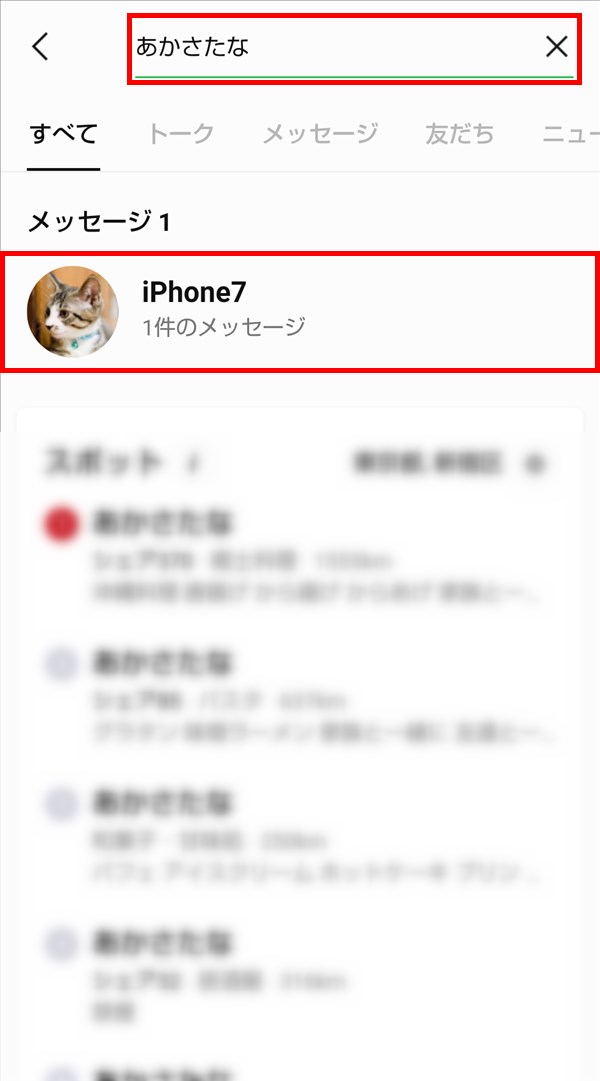
4.「3.」でタップしたトークルームが開き、検索キーワードを含むメッセージが黄色でマーカーされて表示されます。
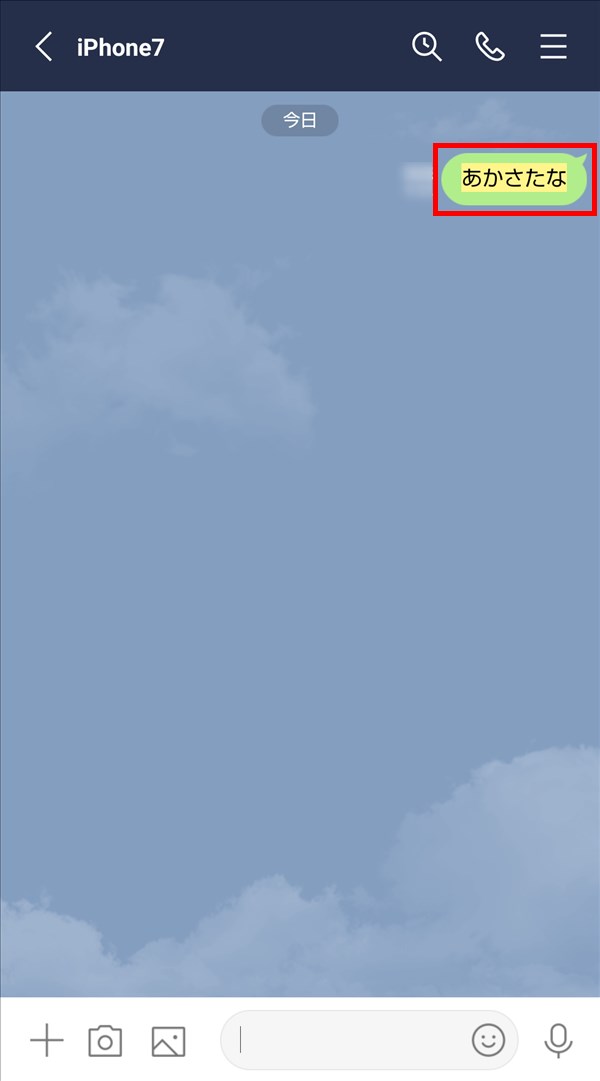
※検索結果が複数ある場合は、「3.」の後に下記のような画面が表示されます。

補足・注意点
・検索キーワードは2文字以上を入力する必要があります。
・トーク内の検索をしても、その相手(友だち)に通知は何も届きません。
・試してみたところ、未読のメッセージも検索結果に表示されました。